Pregled animacije procesa
Z animacijo procesa lahko vizualizirate razvoj procesa skozi čas. Na zaslonu Animacija lahko gledate predvajanje animacije na zemljevidu procesa ali družbenem grafu.
Prilagodite nastavitve nadzora animacije
Nadzorujte hitrost animacije, napredne nastavitve in več na zaslonu Animacija .
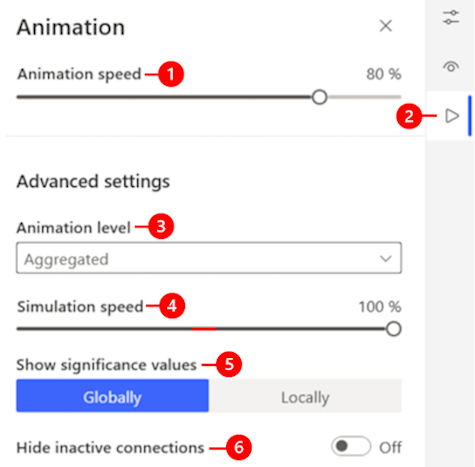
Legenda:
Drsnik za hitrost animacije: Premaknite drsnik, da prilagodite hitrost predvajanja animacije. Informacije, prikazane v okviru animacije, ostanejo nespremenjene.
Ikona puščice desno: Izberite, da odprete zaslon Animacija .
Spustni meni ravni animacije: Na voljo sta dve možnosti: Izberite Takoj , da označite, da bo med predvajanjem prikazana dejanska dinamika v procesu. Izberite Zbrano , da označite, da bo med predvajanjem prikazana dinamika procesa, združena v časovnem obdobju okoli trenutno spremljane časovne točke.
Dolžina časovnega obdobja, uporabljenega za združevanje informacij za trenutni pogled, je del procesnega rudarjenja. Odvisno je od trajanja procesa in nastavitve hitrosti simulacije. Na primer, večja kot je hitrost simulacije, daljše časovno obdobje se sešteva.
Drsnik hitrosti simulacije: Premaknite drsnik, da prilagodite hitrost simulacije procesa, na kateri temeljijo prikazane informacije o animaciji. Sprememba hitrosti simulacije vpliva na stopnjo podrobnosti v prikazani dinamiki procesa. Glede na naravo zadevnega procesa, njegovo trajanje in cilj analize je lahko boljša dinamika z višjo ali nižjo stopnjo podrobnosti.
Če pa imate dolgotrajen proces in potrebujete podrobno analizo dinamike v krajšem obdobju, boste morda želeli uporabiti filter, da omejite analizirani proces samo na zadevno obdobje.
Prikaži vrednosti pomembnosti: Nastavite način z barvnim označevanjem robov in vozlišč v animaciji. Dve možnosti: Izberite Globalno , da poudarite trenutno vrednost z barvo na robovih in vozliščih grafikona v primerjavi z vsemi vrednostmi vseh vozlišč in robov v celotnem simuliranem procesu. Izberite Lokalno za barvno označevanje robov in vozlišč grafikona v primerjavi s trenutnimi vrednostmi vseh vozlišč in robov v simuliranem procesu.
Če želite izvedeti več, pojdite na Prikaži pomen vrednosti.
Skrij neaktivne povezave: Vklopite Vklop ali Izklop , da prikažete ali skrijete povezave, trenutno niso aktivni. Skrivanje neaktivnih povezav naredi animacijo manj natrpano.
Uporabite nadzor predvajanja
Kontrola predvajanja animacije se nahaja v spodnjem delu zaslona. Uporabite ga za začetek animacije, njeno zaustavitev ali preskok na kateri koli položaj v procesu.
Informacije o dejanskem času v procesu se prikažejo na desni strani Predvajaj animacijo.

Za predvajanje animacije izberite Predvajaj animacijo. Med avtomatizacijo se spreminjajo številke vozlišč in barve robov na vaši simulaciji procesa. Če želite izvedeti več, pojdite na Funkcije elementov animacije.
Ko izberete Predvajaj animacijo, se gumb spremeni v Začasno ustavi avtomatizacijo.
Če želite začasno ustaviti predvajanje avtomatizacije, izberite Začasno ustavi avtomatizacijo.